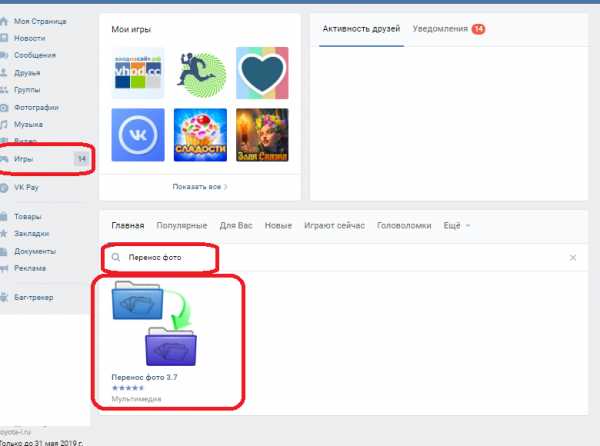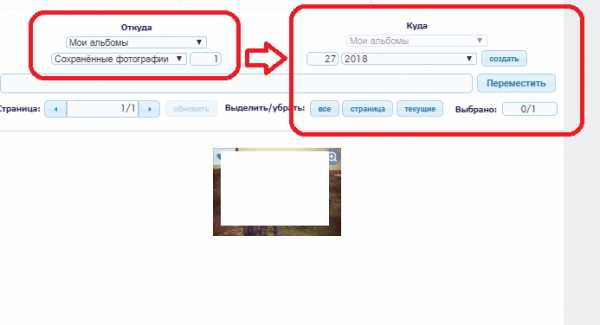Как удалить все сохраненные фотографии вконтакте сразу
Сегодня мы расскажем вам как легко и просто можно удалить все сохраненные фотографии вконтакте сразу, мы предоставим полную подробную инструкцию по удалению. Так же если вы просто желаете скрыть фото от посторонних глаз, мы в этом обязательно вам поможем.
Мы надеемся вам понравится наша статья, если у вас будут вопросы или замечания обязательно пишите нам в комментарии.
Как удалить все сохраненные фотографии Вконтакте сразу?
Содержание статьи (навигация)
Что такое сохранённые фотографии, мы думаем, знают все. Каждый пользователь социальной сети Вконтакте имеет полное право сохранять у себя в специальном альбоме интересные и яркие снимки. Некоторые со временем уже перестают обращать внимание на то, что их скопилось, возможно, очень много. Но иногда приходит время удалить всё это, ведь вкусы и предпочтения меняются и снимки, которые нравились тогда перестают нравиться сейчас. В сегодняшней статье мы расскажем о том, как удалить все сохраненные фотографии Вконтакте сразу.
Удаление при помощи приложения
Данная социальная сеть появилась на свет в далёком 2006 году. С течением времени данная платформа начала набирать такую популярность, что остальные подобные сервисы перестали быть востребованными. В настоящее время каждый пользователь может опубликовывать любые снимки, видеоролики и публикации. Но, как известно, через какое-то время фотография, которая казалась крутой, оказывается не такая уж и крутая, как казалось на первый взгляд. А удалять фотографии по одной, ну очень утомительно и по этой причине есть приложение, которое поможет решить эту проблему махом.
- Зайдите на свою страницу в социальную сеть ВК и авторизуйтесь.
- В левом углу экрана вы найдете раздел «Игры», нажмите на него
- В поисковике, который находится внизу, напишите «Перенос фото».

- После того как страница, обновится перед вами появится множество приложений, вам же нужно именно первое.
- Нажав, на него перед вами появится окно, где вы должны будете нажать «Запустить приложение».
- Данная программа позволяет перемещать фотографии с одного альбома на другой. По этой причине создайте какой-нибудь временный альбом у себя в профиле, вы также, можете сделать его доступным только себе, чтобы другие не могли его просматривать.
- Когда приложение открылось, в графе «Мои альбомы», выберите «Сохраненные фотографии», затем в следующем блоге «Куда» переместите все фотографии.

- Дождитесь, когда всё загрузиться, а потом зайдите в раздел «Фотографии — Мои альбомы» и нажмите на «Удалить альбом». После проделанных всех этих действий все сохранённые фотографии удаляться с вашей страницы.

Как скрыть сохранённые фотографии в ВК?
Для того чтобы скрыть сохранённые фотографии от своих друзей и подписчиков, необходимо выполнить пару действий.
- Зайдите в раздел «Фотографии — Мои альбомы». Создайте альбом и при помощи приложения «Перенос фото» перенесите их в нужный вам альбом.
- Затем снова зайдите в «Мои альбомы», наведите курсор на тот, который вам нужен, в углу появится символ в виде карандаша. Нажмите на него.
- После этого перед вами появятся настройки.
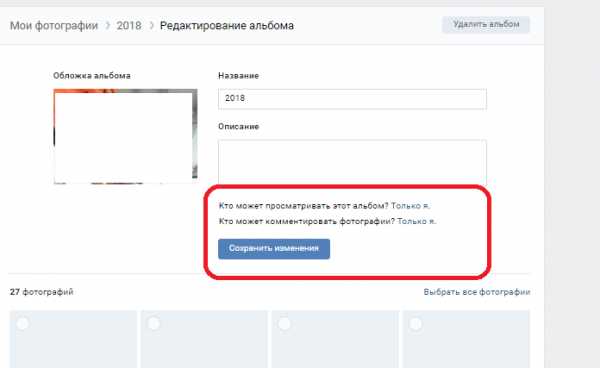
Как видите, специальное приложение, при помощи, которого можно удалить все сохранённые фотографии есть. Если же вам не понравилось данная программа, то вы, конечно же, можете воспользоваться другой. Но прежде, прочитайте обзор или комментарии по поводу того или иного софта. Ведь многие подобные программы либо помогают, либо приводят к тому, что в ваш компьютер попадает вирус, который будет медленно, но стремительно его убивать. Стоит отметить, что эти снимки удаляться навсегда и восстановить их будет невозможно. Так, что подумайте об этом прежде, чем удалять эти сохранённые фотографии.
allvk.net
Как правильно удалить сохраненные фотографии в контакте?

Всем доброго времени! И в этой статье я расскажу вам как сделать закрытый профиль в
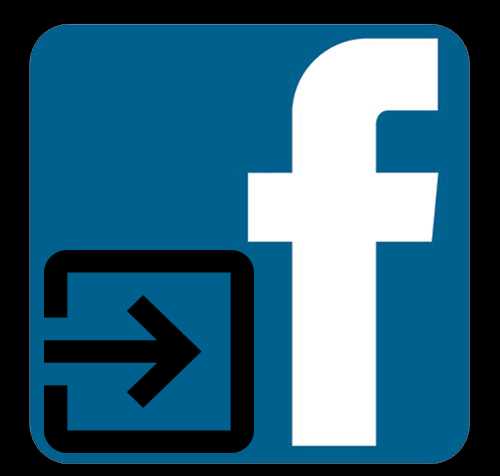
Если вы посещаете свой аккаунт в одной из знаменитых соц.сетей с чужого компьютера, часто
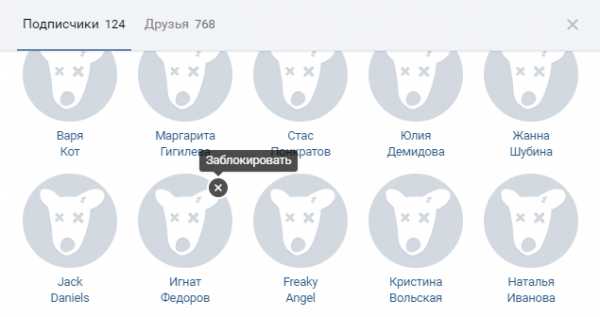
Всем добра! В этой статье вы узнаете как удалить подписчиков вконтакте. Подписка является одной

Здравствуйте дорогие друзья! Сегодня мы обсудим тему «Как найти человека вконтакте по номеру телефона?».
bezkompa.ru
Как удалить сохраненные фотографии в контакте быстро. Как удалить все сохранённые фотографии вконтакте сразу? Как быстро удалить сохраненные фотографии в ВК
Удаление фотографий в социальной сети ВКонтакте – дело обычное, с которым сталкивался наверняка каждый достаточно активный пользователь. Однако несмотря на это, многим все же известны лишь основные методы стирания некогда загруженных изображений, в то время как существуют и другие способы.
Процесс удаления изображений напрямую зависит от типа, по которому была произведена загрузка фотографии в соц. сеть. Но даже учитывая это, администрацией VK.com был создан интуитивно понятный инструментарий для избавления от картинок из самых разных мест, вне зависимости от конкретного случая. Если же по каким-то причинам вам не достаточно встроенных средств, существуют и сторонние приложения, дополняющие стандартизированный набор функций.
При удалении собственных фотографий на сайте VK.com, важно понимать, что процесс удаления связан с методом . Кроме того, в некоторых случаях даже если вы уберете файл изображения, он все равно будет доступен всем или некоторым пользователям.
С помощью стандартного функционала ВКонтакте, по сути, вы можете без каких-либо проблем удалить абсолютно любую, загруженную лично вами фотографию.
Чтобы избежать проблем, в процессе удаления картинок из данной социальной сети, крайне важно следовать всем предписаниям. В особенности это касается не совсем стандартных методов, связанных непосредственно с использованием сторонних дополнений.
Если по каким-то причинам у вас возникли сложности, рекомендуется перепроверить все проделанные действия, независимо от типа удаления. Также вам следует знать, что вы можете упростить процесс удаления фотографий, если при загрузке выполните самостоятельную сортировку по альбомам. Из-за этого вам открывается возможность массового удаления фото по какому-либо общему признаку.
Способ 1: одиночное удаление
Методика одиночного удаления фотографий заключается в использовании стандартного функционала ВКонтакте, в случае с каждым отдельно взятым изображением. Распространяется это исключительно на те картинки, что были вами загружены в раздел «Фотографии» на вашей персональной страничке.
Когда вы будете убирать файлы изображений, будьте внимательны, так как их восстановление невозможно.
Обратите внимание, что в процессе стирания изображений, включая сохраненные фото, вам предоставляется возможность стандартного переключения между файлами. При этом, вы можете удалить или восстановить файлы, вне зависимости от количества просмотренных снимков.
Нередко всю проблему, из-за которой требуется стереть фотографию, возможно решить альтернативным путем, состоящим в перемещении изображения в закрытый ото всех пользователей альбом.
Данная методика избавления от ненужных фотоснимков является максимально оптимальной и, что немаловажно, простой в использовании. Именно этот способ наиболее часто используется среднестатистическим хозяином персонального профиля ВКонтакте.
Способ 2: множественное удаление
Возможность стирания большого количества изображений из социальной сети ВКонтакте не была предоставлена администрацией в наиболее привычном для большинства людей виде. Однако, несмотря на это, все же существует несколько рекомендаций, благодаря которым вы спокойно сможете удалить сразу несколько файлов с изображениями.
Обычно эта методика подразумевает стирание фотографий по какому-либо общему признаку.
Процесс удаления снимков этим способом тесно связан с работой с альбомами ВКонтакте.
Если вы все сделали правильно, то все файлы, как и непосредственно сам фотоальбом, будут удалены. Обратите внимание, что данный процесс необратим!
Кроме вышесказанного, также возможно совершить множественное стирание изображений через выделение. При этом, в процессе вы сможете избавиться от файлов из любого отдельно взятого альбома, за исключением сохраненных фотографий.
Теперь вам требуется только дождаться окончания процесса удаления, после чего открытая страничка в автоматическом режиме обновится. На этом рекомендации по множественному стиранию картинок через стандартный функционал заканчиваются.
Этот метод используется также часто, как и первый. Однако многие пользователи не знают, как его применять, отчего, собственно, и появляется необходимость следовать выше представленной инструкции.
Удаление сохраненных фотографий
Процесс стирания сохраненных изображений, особенно, когда речь идет о массовом удалении, у многих вызывает проблемы. Связано это с тем, что альбом «Сохраненные фотографии» существенно отличается ото всех прочих фотоальбомов, созданных пользователем вручную, так как не может быть удален.
Именно в этом случае вам придется использовать специализированное дополнение, позволяющее в несколько кликов без проблем переместить все сохраненные файлы в альбом, который можно будет удалить. При этом, можете не переживать насчет безопасности данного приложения – его используют многие пользователи социальной сети ВКонтакте.
Все дальнейшие действия подразумевают использование непосредственно специального приложения.
- Перейдите в раздел «Игры» через главное меню.
- В поисковую строку введите название «Перенос фото» .
- Откройте найденное дополнение, кликнув по нему.
- Как можно заметить, приложение имеет весьма приятный интерфейс и, в большинстве случаев, не вызовет каких-то сложностей в использовании.
- В левой колонке «Откуда» щелкните по раскрывающемуся списку «Альбом не выбран» и укажите «Сохраненные фотографии» .
- В правой колонке «Куда» с помощью аналогичного предыдущему пункту раскрывающегося списка, выберите ранее созданный фотоальбом.
- Далее требуется выделить фотографии, которые вы хотите переместить в альбом и впоследствии удалить, левой клавишей мыши.
- Также возможно воспользоваться панелью инструментов и, в частности, кнопкой «Все» .
- Теперь найдите и нажмите кнопку «Переместить» .
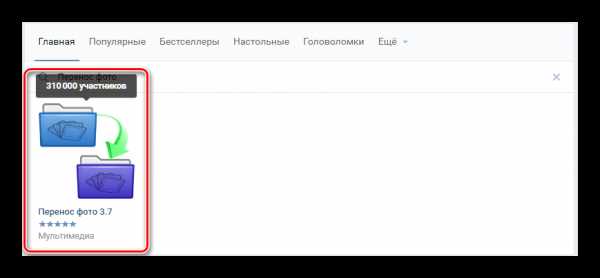
Тут же вы можете нажать кнопку «Создать» , чтобы добавить новый альбом.
Дождавшись окончания процесса переноса, время которого напрямую зависит от количества снимков в альбоме «Сохраненные фотографии» , можно приступать к удалению альбома. Сделать это нужно по предписаниям множественного удаления фото, описанным во втором способе.
В целом, благодаря данному приложению вы можете совместить сразу несколько снимков из разных альбомов и удалить. Дополнение работает без ошибок в новом интерфейсе ВКонтакте, а также постепенно совершенствуется.
Удаление фотографий из диалогов
Если в процессе переписки с кем-либо через встроенную службу моментального обмена сообщениями вы отправляли фотографии, их также можно удалить. Распространяется это в равной степени на все виды переписки, как личную, так и общую беседу.
Важно знать, что после стирания файла он исчезает только у вас. То есть, человек или группа лиц все же будет иметь доступ к отправленному снимку, без возможности удаления. Единственный способ избавиться от фото полностью – удалить диалог или беседку.
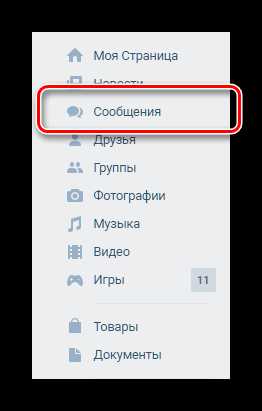
В случае удачного удаления, после обновления страницы изображение навсегда покинет список вложений диалога. К большому сожалению распространяет это только на вас, в то время как собеседник никак не сможет избавиться от ваших фото.
Самое главное, что следует помнить в процессе стирания изображений – их невозможно восстановить. В остальном же у вас не должно возникнуть проблем. Желаем удачи!
Как удалить все сохраненные фотографии ВКонтакте сразу? Такой вопрос интересует многих пользователей. В нашей статье вни
lab-music.ru
Как удалить все сохраненные фотографии ВКонтакте сразу
Социальная сеть ВКонтакте предлагает пользователям широкие возможности по хранению фотографий. Бесчисленное количество альбомов, сохраненные изображения, комментарии к ним и даже простой редактор. Однако не все знают, как удалить сохраненные фотографии ВКонтакте сразу. Именно об этом пойдет речь в данной инструкции.
Удаление через скрипт
Первый вариант удаления не относится к функционалу социальной сети напрямую, но его можно использовать через возможности браузера Google Chrome. Метод подразумевает запуск определенного скрипта со страницы с сохраненными фотографиями. Давайте разберемся, как это сделать:
- Сначала зайдите на сайт VK и откройте страницу с альбомом сохраненных фотографий.
- Находясь в списке картинок, нажмите на клавишу F12, чтобы открыть консоль разработчика. Также перейти к этому окну можно через контекстное меню и пункт «Просмотреть код».
- Теперь откройте вкладку Console, которую можно найти на верхней панели инструмента разработчика.
- Затем в поле для ввода текста необходимо вставить код скрипта, который указан на скриншоте ниже. Вы можете заранее переписать его в Блокнот и вставлять в консоль при необходимости.
- Для запуска процесса нажмите на клавишу Enter. Спустя некоторое время раздел с сохраненными изображениями очистится. Длительность процедуры зависит от количества картинок.
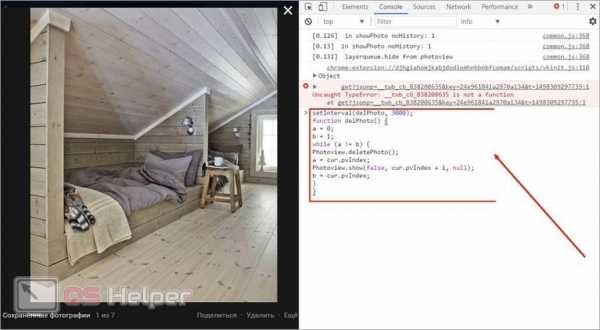
Этот же способ подходит для обычных альбомов в социальной сети, списка фотографий на странице и так далее.
Удаление через приложение
Данный способ использует одну особенность социальной сети. Дело в том, что удалить все сохраненные фотки одним разом нельзя, зато изображения из альбомов стираются одним нажатием специальной кнопки. Поэтому необходимо перенести картинки в новый альбом, а затем удалить его. Для этого следуйте инструкции:
- Сначала необходимо запустить встроенное приложение «Перенос фото». Для этого перейдите в раздел «Игры», введите название утилиты в поисковой строке и нажмите на кнопку «Запустить приложение».
- Теперь в другой вкладке вам необходимо создать новый пустой альбом. Для этого перейдите во вкладку «Фотографии» и нажмите на «Создать альбом».
- Введите название и сохраните новую папку. После снова перейдите к запущенному приложению.
- Здесь необходимо указать, из какой папки будут перенесены материалы. В столбике «Откуда» выберите «Мои альбомы», а ниже укажите «Сохраненные фотографии».
- Теперь обратите внимание на второй параметр «Куда». Здесь также должен стоять пункт «Мои альбомы», но во второй строке необходимо указать название новой папки, которую вы только что создали.
- Снизу находится предпросмотр фоток. Выделите те, которые хотите переместить. Если речь идет о всех материалах, то кликните на кнопке «все».
- Для переноса данных нажмите на «Переместить».
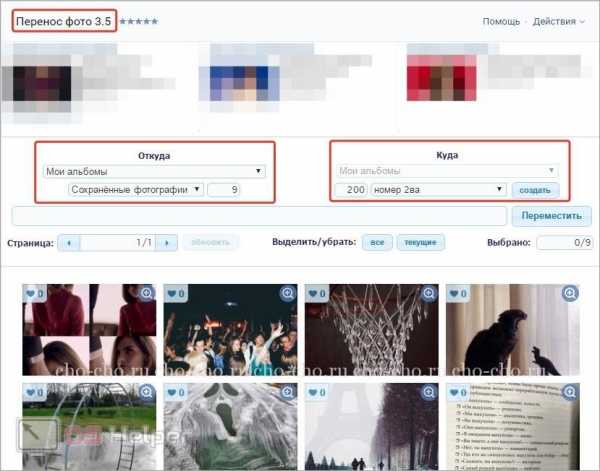
Готово! Теперь в течение нескольких минут вы перенесете все фотографии в отдельный альбом. Длительность процедуры, опять же, зависит от количества публикаций. Теперь все картинки собраны в одной папке, которую можно удалить обычным функционал ВКонтакте:
- Перейдите в раздел «Фотографии».
- Выберите альбом, в который были перенесены изображения.
- Перейдите в раздел редактирования альбома.
- В правом верхнем углу кликните на кнопку удаления.
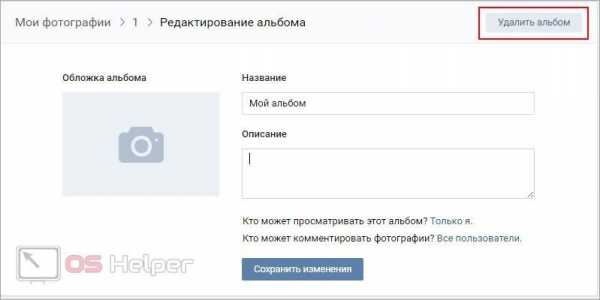
Мнение эксперта
Дарья Ступникова
Специалист по WEB-программированию и компьютерным системам. Редактор PHP/HTML/CSS сайта os-helper.ru.
Спросить у ДарьиЕсли вы не хотите, чтобы другие пользователи видели ваши фотографии в тот момент, пока вы занимаетесь переносом и удалением, просто скройте их через настройки приватности страницы. Точно так же вы можете спрятать от посторонних глаз и сохраненные фотографии.
Видеоинструкция
Чтобы получить больше сведений по данной теме, обязательно посмотрите представленный ролик. В нем показываются действия из инструкции, которые дополняются полезной информацией.
Заключение
Итак, теперь вы умеете удалять сохраненные фотографии несколькими нажатиями. Вы можете это сделать как через функционал встроенного приложения, так и с помощью ввода скрипта. Эти способы существенно экономят время, поскольку ручное удаление картинок и фоток может занять несколько часов или больше.
os-helper.ru
Как удалить альбом В Контакте (сохранённый, пустой) и фото в ВК
Редко, кто когда выкидывает, или ещё чего хуже, сжигает альбомы с фотографиями, коллекции открыток, иллюстраций. Всё-таки мгновенья дней прошлой жизни, понравившиеся художества — это память, частичка пережитых эмоций, чувств. Они дороги сердцу и душе.
Но это в реале так происходит, выражаясь на интернет-диалекте, офлайн. А вот в социальной сети Вконтакте удалённый фотоальбом — вполне рядовое явление. Надоело созерцать когда-то приводившие в восторг галереи, хочется сделать новенькую подборку на такую же тематику, но только «с нуля», да какие вопросы. Пару кликов, и всё — нет больше балластного контента на странице. Да, так быстро и решается эта задача (без преувеличений!), но если пользователь знает, как удалить альбом/альбомы в своём профиле в ВК.
А у вас нет ещё такого навыка? Не отчаивайтесь! Эта статья поможет вам его обрести. И тогда фото будете компоновать, как только заблагорассудится.
Стандартная процедура удаления
1. На главной страничке своего профиля В Контакте, в вертикальном меню кликните раздел «Мои фотографии».
2. Наведите курсор на верхний правый угол миниатюры фотоальбома, от которого хотите избавиться. (Это может быть и пустой альбом, без разницы.)
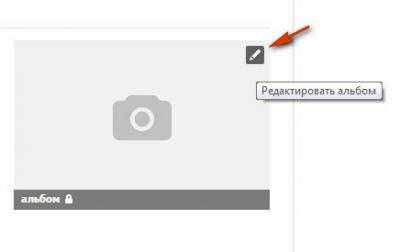
3. Под курсором появится иконка «Карандаш», кликните по ней.
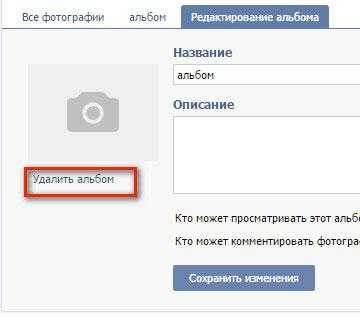
4. На вкладке редактирования, под миниатюрой, нажмите функцию «Удалить альбом».
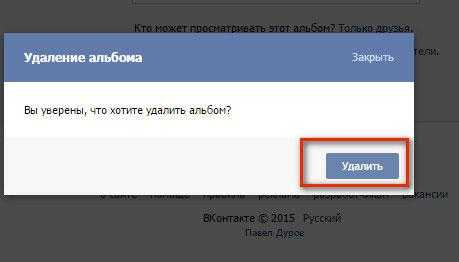
5. В дополнительном запросе системы подтвердите своё намерение убрать галерею: нажмите кнопку «Удалить».
Удаление альбомов, созданных автоматически
«Фотографии с моей страницы», «Фото со мной» — альбомы, сохранённые системой по умолчанию. Они создаются при оформлении аватарки или загрузке изображений в профиль, в том случае, если нет других пользовательских галерей. Их нельзя редактировать и удалять способом, описанным в вышеизложенной инструкции. Но, тем не менее, очистить можно, выборочно удалив в них все имеющиеся фото.
1. Зайдите в раздел «Мои фотографии».
2. Кликните левой кнопкой мыши по миниатюре альбома.
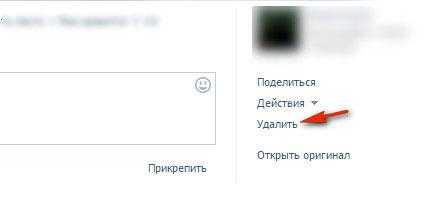
3. В открывшейся галерее выберите фото. А затем в вертикальном меню, под аватаркой, нажмите «Удалить».
Повторяйте пункты №2 и №3, пока не исчезнут все фотографии.
Можно ли восстановить альбом?
Восстановление удалённых альбомов не предусмотрено в функционале профиля. Вернуть обратно можно только отдельные фотографии, если сразу же на необновлённой странице нажать «Восстановить».
Однако шансы увидеть исчезнувшие изображения всё-таки есть. Попробуйте предпринять следующие действия по их «возрождению»:
1. Обратитесь к друзьям ВКонтакте, возможно, вы им отсылали файлы из галереи, или у них есть копии. Таким образом довольно часто находятся совместные фото, сделанные во время праздника, пикника.
2. Если удаление альбома произошло недавно, просмотрите кэш браузер. В нём сохраняется всё содержимое веб-страниц, в том числе и изображения.
Рассмотрим процедуру «вытягивания» фото из кэша на примере популярного браузера Firefox:
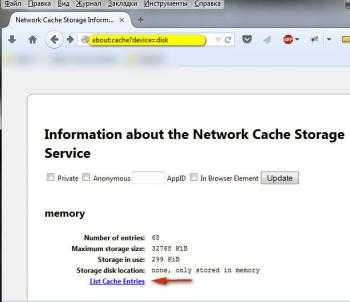
- наберите в адресной строке — about:cache?device=disk
- нажмите Enter;
- на информационной странице кликните ссылку «List Cache Entries»;
- просмотрите список ссылок, найдите и откройте VK;
- ещё раз активизируйте url в разделе «Cashe entry information»;
- если вам повезло, то откроется искомая картинка или фото;
- сделайте её скриншот либо сохраните элемент как веб-страницу на ПК и скопируйте файл из папки _files.
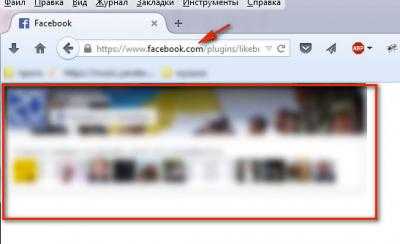
Внимание! Если откроется другое изображение (которое вам не нужно) или код, скрипты, попробуйте просмотреть другие ссылки из кэша.
3. Поисковый бот системы Google делает копии посещённых веб-страниц, в том числе и личных профилей ВКонтакте. В них могут быть удалённые по ошибке фото и картинки (естественно, при условии, что копия сделана до удаления альбома).
Чтобы отрыть в браузере сохранённую копию, выполните следующие действия:
- в поисковой строке Google введите адрес своей страницы;
- в выдаче, возле ссылки на личный профиль, кликните значок «треугольник вершиной вниз»;
- нажмите «Сохранённая копия».
4. Пересмотрите фотоархивы, хранящиеся на ПК, дисках DVD, флешках, возможно, в них хранятся потерянные фотографии.
5. Обратитесь в техподдержку Вконтакте с просьбой восстановить альбом. Очень может быть, что изображения ещё хранятся на сервере соцсети.
Пусть все ваши фото и картинки найдутся! Удачи!
restavracia24.ru
Как удалить альбом В Контакте (сохранённый, пустой) и фото в ВК
Как удалить сохранённый фотоальбом во ВКонтакте
Редко, кто когда выкидывает, или ещё чего хуже, сжигает альбомы с фотографиями, коллекции открыток, иллюстраций. Всё-таки мгновенья дней прошлой жизни, понравившиеся художества — это память, частичка пережитых эмоций, чувств. Они дороги сердцу и душе.
Но это в реале так происходит, выражаясь на интернет-диалекте, офлайн. А вот в социальной сети Вконтакте удалённый фотоальбом — вполне рядовое явление. Надоело созерцать когда-то приводившие в восторг галереи, хочется сделать новенькую подборку на такую же тематику, но только «с нуля», да какие вопросы. Пару кликов, и всё — нет больше балластного контента на странице. Да, так быстро и решается эта задача (без преувеличений!), но если пользователь знает, как удалить альбом/альбомы в своём профиле в ВК.
А у вас нет ещё такого навыка? Не отчаивайтесь! Эта статья поможет вам его обрести. И тогда фото будете компоновать, как только заблагорассудится.
Стандартная процедура удаления
1. На главной страничке своего профиля В Контакте, в вертикальном меню кликните раздел «Мои фотографии».
2. Наведите курсор на верхний правый угол миниатюры фотоальбома, от которого хотите избавиться. (Это может быть и пустой альбом, без разницы.)
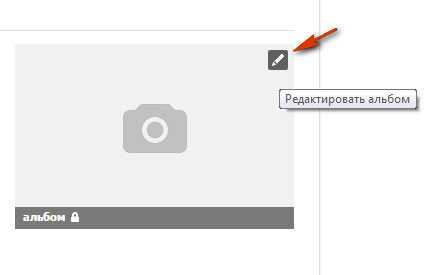
3. Под курсором появится иконка «Карандаш», кликните по ней.
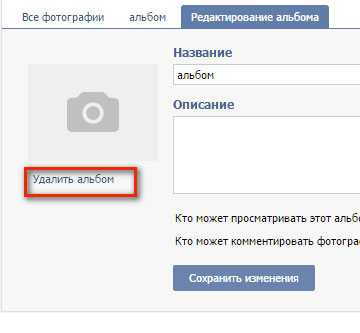
4. На вкладке редактирования, под миниатюрой, нажмите функцию «Удалить альбом».
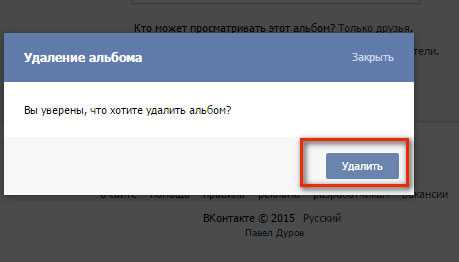
5. В дополнительном запросе системы подтвердите своё намерение убрать галерею: нажмите кнопку «Удалить».
Удаление альбомов, созданных автоматически
«Фотографии с моей страницы», «Фото со мной» — альбомы, сохранённые системой по умолчанию. Они создаются при оформлении аватарки или загрузке изображений в профиль, в том случае, если нет других пользовательских галерей. Их нельзя редактировать и удалять способом, описанным в вышеизложенной инструкции. Но, тем не менее, очистить можно, выборочно удалив в них все имеющиеся фото.
1. Зайдите в раздел «Мои фотографии».
2. Кликните левой кнопкой мыши по миниатюре альбома.
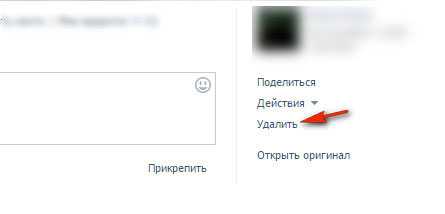
3. В открывшейся галерее выберите фото. А затем в вертикальном меню, под аватаркой, нажмите «Удалить».
Повторяйте пункты №2 и №3, пока не исчезнут все фотографии.
Можно ли восстановить альбом?
Восстановление удалённых альбомов не предусмотрено в функционале профиля. Вернуть обратно можно только отдельные фотографии, если сразу же на необновлённой странице нажать «Восстановить».
Однако шансы увидеть исчезнувшие изображения всё-таки есть. Попробуйте предпринять следующие действия по их «возрождению»:
1. Обратитесь к друзьям ВКонтакте, возможно, вы им отсылали файлы из галереи, или у них есть копии. Таким образом довольно часто находятся совместные фото, сделанные во время праздника, пикника.
2. Если удаление альбома произошло недавно, просмотрите кэш браузер. В нём сохраняется всё содержимое веб-страниц, в том числе и изображения.
Рассмотрим процедуру «вытягивания» фото из кэша на примере популярного браузера Firefox:
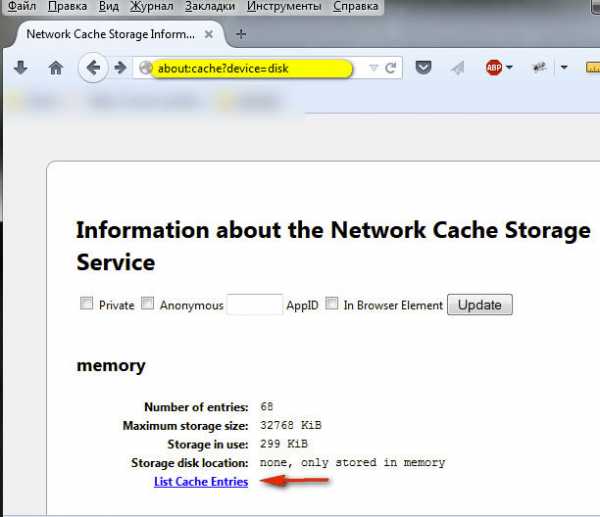
- наберите в адресной строке — about:cache?device=disk
- нажмите Enter;
- на информационной странице кликните ссылку «List Cache Entries»;
- просмотрите список ссылок, найдите и откройте VK;
- ещё раз активизируйте url в разделе «Cashe entry information»;
- если вам повезло, то откроется искомая картинка или фото;
- сделайте её скриншот либо сохраните элемент как веб-страницу на ПК и скопируйте файл из папки <имя>_files.
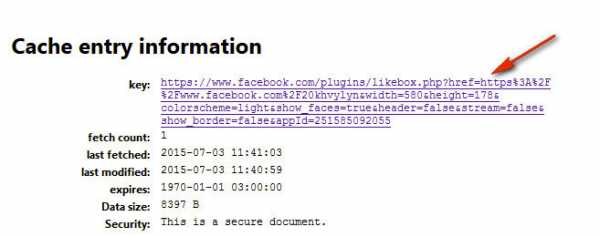
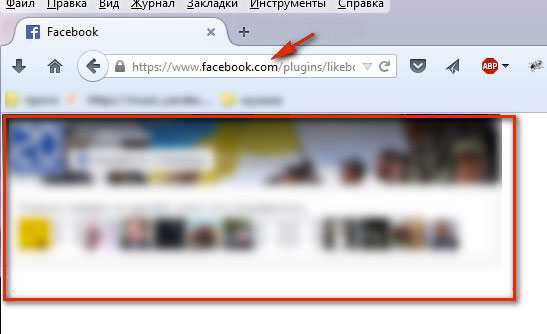
Внимание! Если откроется другое изображение (которое вам не нужно) или код, скрипты, попробуйте просмотреть другие ссылки из кэша.
3. Поисковый бот системы Google делает копии посещённых веб-страниц, в том числе и личных профилей ВКонтакте. В них могут быть удалённые по ошибке фото и картинки (естественно, при условии, что копия сделана до удаления альбома).
Чтобы отрыть в браузере сохранённую копию, выполните следующие действия:
- в поисковой строке Google введите адрес своей страницы;
- в выдаче, возле ссылки на личный профиль, кликните значок «треугольник вершиной вниз»;
- нажмите «Сохранённая копия».
4. Пересмотрите фотоархивы, хранящиеся на ПК, дисках DVD, флешках, возможно, в них хранятся потерянные фотографии.
5. Обратитесь в техподдержку Вконтакте с просьбой восстановить альбом. Очень может быть, что изображения ещё хранятся на сервере соцсети.
Пусть все ваши фото и картинки найдутся! Удачи!
www.therealist.ru